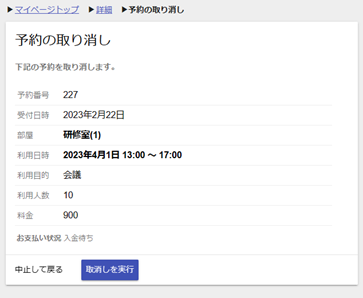1 利用登録
窓口での利用登録を行ってください。
2 空き状況の確認
①
施設予約のトップページで部屋の種類を選択します。
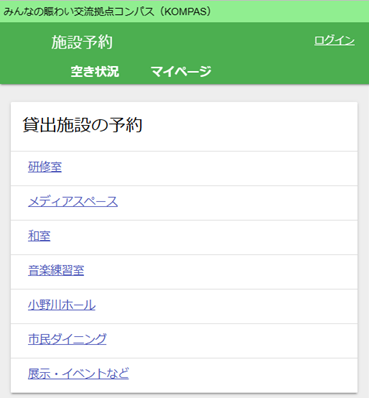
②
部屋の種類毎に1週間の空き状況が表示されます。
休: 休館日
〇: 全ての時間帯が空き
△: 一部空きがあります。
×: 空きがありません。
「月間」をクリックすると各部屋の月間の空き状況が表示されます。
休: 休館日
〇: 全ての時間帯が空き
△: 一部空きがあります。
×: 空きがありません。
「月間」をクリックすると各部屋の月間の空き状況が表示されます。
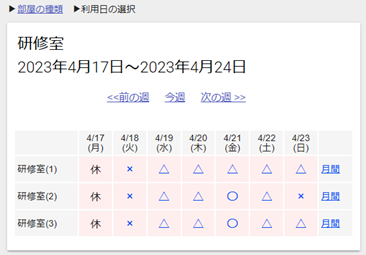
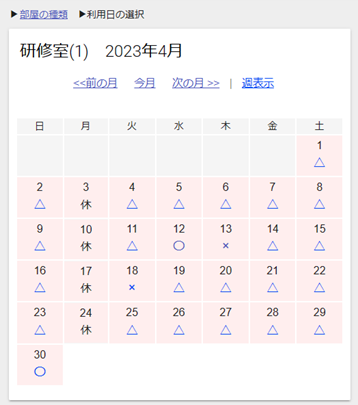
③
日付のリンクをクリックすると時間帯ごとの空き状況が表示されます。
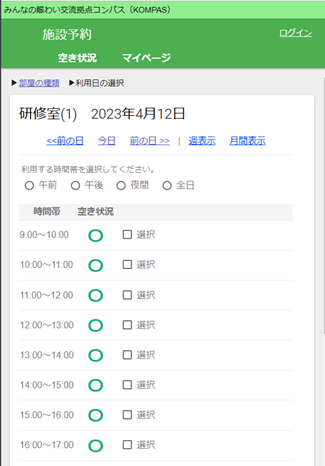
3 予約の申し込み
①
時間帯ごとの空き状況で時間帯を選択するか、時間ごとに「選択」にチェックを付けて利用時間を選択します。
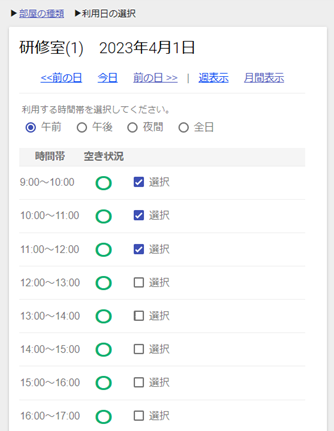
②
ページ下部にある「予約申し込み」をクリックします。
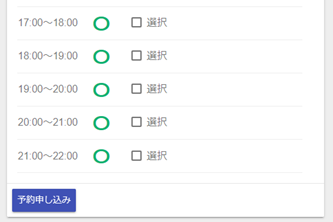
③
ログインされていない場合はログイン画面が表示されますので、利用登録で発行された利用者コードとパスワードを入力して「サインイン」をクリックします。
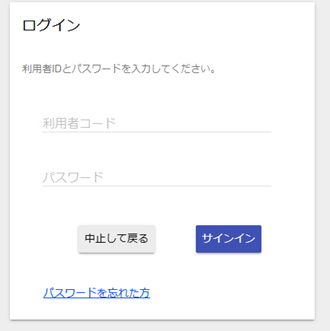
④
利用目的などを入力して「内容の確認」をクリックします。
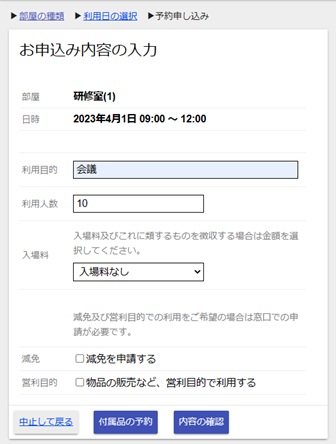
⑤
付属品の予約を行う場合は「付属品の予約」をクリックし、利用数を入力して「内容の確認」をクリックします。
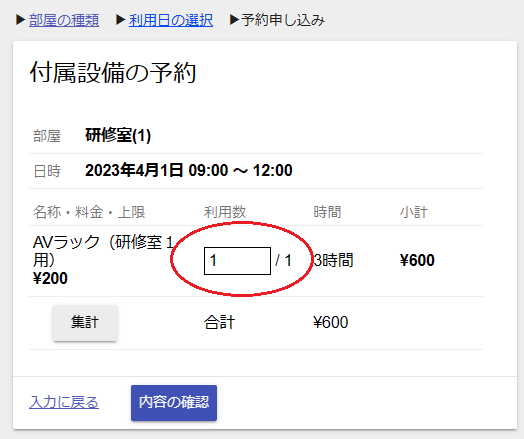
⑥
お申し込み内容が表示されますので、「予約する」をクリックします。
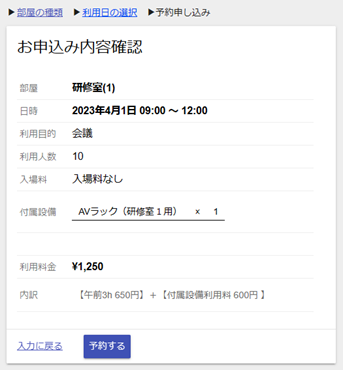
⑦
申し込み完了のページが表示されます。
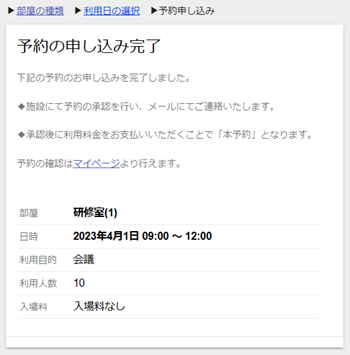
4 予約の承認
-
減免、もしくは営利目的での利用をご希望の場合は、窓口での申請手続きが必要となります。
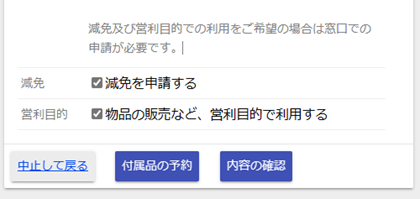
-
上記以外の予約は、施設側での承認手続き完了後、「仮予約」(お支払い待ち)となります。
5 利用料金のお支払い(オンライン決済)
施設側での承認手続き完了後、「仮予約」となった予約はオンラインでのお支払いが可能です。
窓口でお申し込みされた予約についても、オンラインでのお支払いが可能です。
窓口でお申し込みされた予約についても、オンラインでのお支払いが可能です。
①
「マイページ」をクリックしてマイページを表示します。
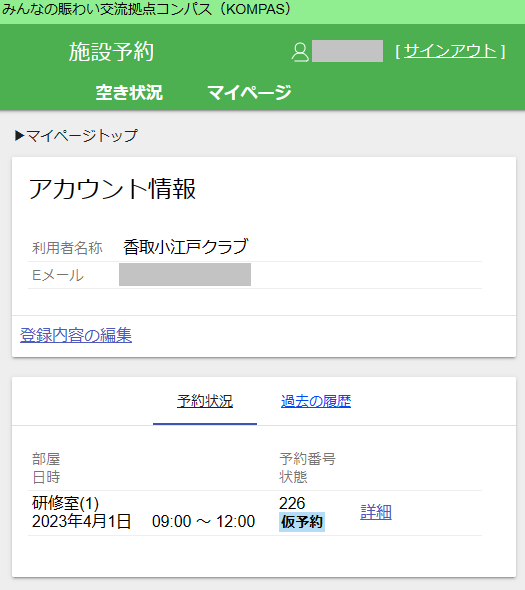
②
「予約状況」でお支払いを行う予約の「詳細」をクリックします。
③
予約の詳細が表示されるので「料金の支払」をクリックします。
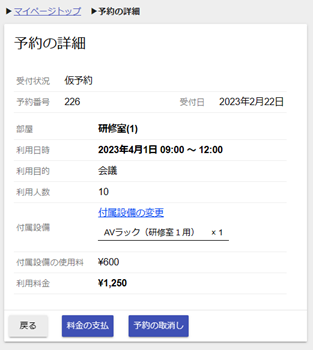
④
決済サービスのサイトに切り替わりますので、お支払い方法に応じた情報を入力し、お支払い手続きを行ってください。
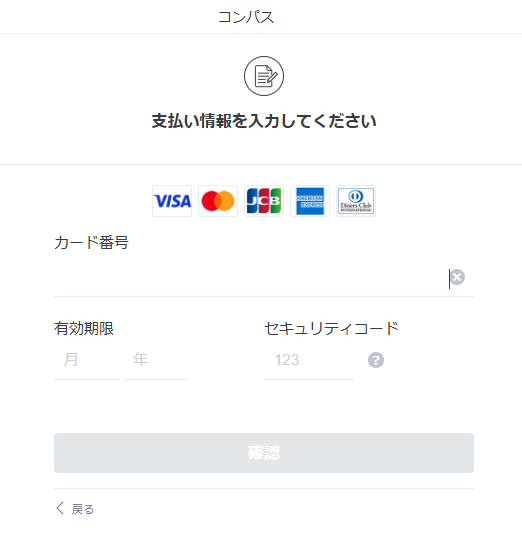
⑤
施設予約のサイトに戻り、お支払い完了の画面が表示されます。
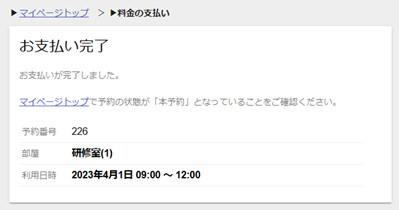
⑥
マイページの予約状況で予約の状態が「本予約」になっていることをご確認ください。
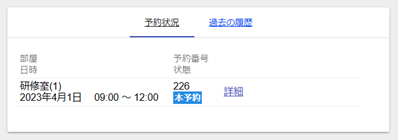
コンビニ決済の場合は、決済の受付のみが行われます。
コンビニでのお支払いが完了すると自動的に施設予約に反映され、「本予約」に切り替わります。
コンビニでのお支払いが完了すると自動的に施設予約に反映され、「本予約」に切り替わります。
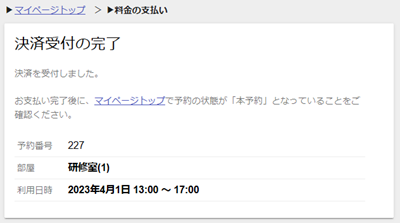
6 予約の取り消し
状態が「申請中」「仮予約」の予約はオンラインでの取り消しが可能です。
「本予約」となった予約の取り消しは窓口で行っていただく必要があります。
また、利用料金の返金は現金のみとなります。
「本予約」となった予約の取り消しは窓口で行っていただく必要があります。
また、利用料金の返金は現金のみとなります。
①
「マイページ」をクリックしてマイページを表示します。
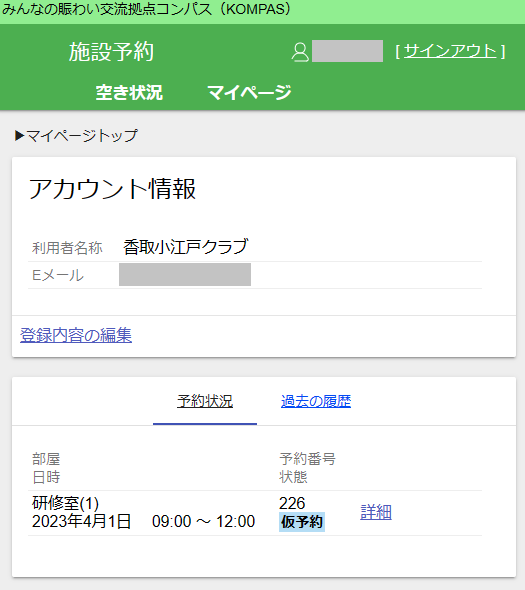
②
「予約状況」で取消しを行う予約の「詳細」をクリックします。
③
予約の詳細が表示されるので「予約の取消し」をクリックします。
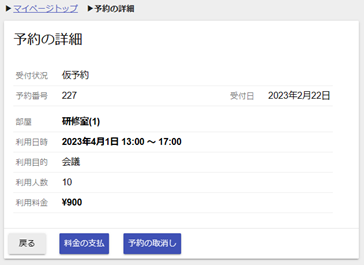
④
確認画面が表示されるので「取消しの実行」をクリックします。